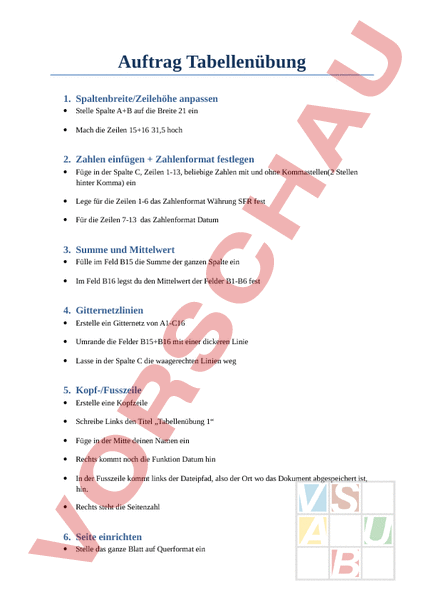Arbeitsblatt: Tabellenübung Auftrag
Material-Details
Übung zum Umgang mit Excel, Auftragsblatt, Lösung = Arbeitsvorlage
Informatik
Tabellenkalkulation
7. Schuljahr
1 Seiten
Statistik
81530
1610
4
16.05.2011
Autor/in
Rahel Stemmler
Land: Schweiz
Registriert vor 2006
Textauszüge aus dem Inhalt:
Auftrag Tabellenübung 1. Spaltenbreite/Zeilehöhe anpassen • Stelle Spalte AB auf die Breite 21 ein • Mach die Zeilen 1516 31,5 hoch 2. Zahlen einfügen Zahlenformat festlegen • Füge in der Spalte C, Zeilen 1-13, beliebige Zahlen mit und ohne Kommastellen(2 Stellen hinter Komma) ein • Lege für die Zeilen 1-6 das Zahlenformat Währung SFR fest • Für die Zeilen 7-13 das Zahlenformat Datum 3. Summe und Mittelwert • Fülle im Feld B15 die Summe der ganzen Spalte ein • Im Feld B16 legst du den Mittelwert der Felder B1-B6 fest 4. Gitternetzlinien • Erstelle ein Gitternetz von A1-C16 • Umrande die Felder B15B16 mit einer dickeren Linie • Lasse in der Spalte die waagerechten Linien weg 5. Kopf-/Fusszeile • Erstelle eine Kopfzeile • Schreibe Links den Titel „Tabellenübung 1 • Füge in der Mitte deinen Namen ein • Rechts kommt noch die Funktion Datum hin • In der Fusszeile kommt links der Dateipfad, also der Ort wo das Dokument abgespeichert ist, hin. • Rechts steht die Seitenzahl 6. Seite einrichten • Stelle das ganze Blatt auf Querformat ein • Die Seitenränder machst du breit 7. Drucken und abspeichern • Kontrolliere alle Punkte nocheinmal auf Richtigkeit • Drucke das fertige Blatt aus • Speichere das Dokument im Ordner eigene Dateien ab Tabellenübung Eigene Daten 1. Eigene Tabelle erstellen • Erstelle eine eigene Tabelle mit selbst erfundenen Daten 2. Bedingungen Darin enthalten sollen folgende Anwendungen und Funktionen sein: • Zahlenformat • Spaltenbreite • Zeilenhöhe • Summe • Mittelwert • Gitternetz • Kopf/Fusszeile • Seitenlayout 3. Dies ist eine letzte Übung zum Thema Tabelle • Nächstes Mal Prüfung mit diesen Anwendungen • Also noch lernen uns ausprobieren was du nicht beherrschst